Включается строчкой в конфиге: application = vlc
Работает только с video=. (U) . Никак нельзя запустить VLC, если video=. (F) или video=. (X) . Если на вашей машине с 1024Мб памяти не запускается ни один драйвер видео из набора (U) , пишите, будем чинить.
В WTware для Raspberry Pi VLC еще не сделан.
Самый простой пример
Чтобы просто запустить VLC и увидеть, что оно работает, напишите в конфигурационный файл три строки:
application = vlc vlc_files = vlc.jpg vlc_cmdline = /vlc_files/vlc.jpg —image-duration=-1
C таким конфигурационным файлом на экране появится оранжево-зеленая картинка с текстом «VLC for WTware test screen.» Что означает каждая из строк конфигурационного файла:
application = vlc
Включает проигрыватель VLC вместо обычного RDP клиента.
vlc_files = vlc.jpg
Указывает терминалу скачать файл vlc.jpg из каталога VLC на TFTP или HTTP сервере (скорее всего, полный путь C:ProgramDataWTwareVLC ). Файл будет скачан в память терминала и доступен как /vlc_files/vlc.jpg
5 СЕКРЕТОВ VLC Media Player
vlc_cmdline = /vlc_files/vlc.jpg —image-duration=-1
Указывает проигрывателю VLC открыть файл //vlc_files/vlc.jpg , а волшебое слово —image-duration=-1 указывает бесконечно долго показывать картинку.
VLC и виртуальные экраны
Проигрыватель VLC можно поместить на второй виртуальный экран. Подробно про виртуальные экраны написано в документации. Пример конфигурационного файла, в котором на первом виртуальном экране подключение к RDP серверу 192.168.1.1, а на втором проигрыватель VLC с тестовой картинкой. Переключаться между экранами клавишами Win-1..Win-2, Win-стрелки или через всплывающее меню внизу справа:
server=192.168.1.1 next screen application = vlc vlc_files = vlc.jpg vlc_cmdline = /vlc_files/vlc.jpg —image-duration=-1
Видео из памяти терминала
Картинка это еще не видео. Не интересно. Можно записать видеофайл в каталог VLC и указать его имя вместо vlc.jpg в параметрах vlc_files= и vlc_cmdline= . Тогда проигрыватель VLC будет воспроизводить видео.
Файлы, указаные в параметре vlc_files= , будут загружены в оперативную память терминала при загрузке. Не стоит указывать файлы размером в гигабайты: будет загружаться долго и оперативной памяти может не хватить. Файлы загружаются быстрее, если настроить загрузку по HTTP.
Для бесконечного повтора видео в параметре vlc_cmdline нужно убрать волшебное слово —image-duration=-1 и добавить другое волшебное слово —loop . Пример:
application = vlc vlc_files = yourvideo.mov vlc_cmdline = /vlc_files/yourvideo.mov —loop
Видео по сети
application = vlc chrome_share = \192.168.1.1readonly, user vasja, password pivo vlc_cmdline = /home/chromium/Downloads/BBB/big_buck_bunny_480p_h264.mov —loop
Параметр chrome_share= подключит к терминалу сетевую папку. Параметр был сделан для сохранения файлов из локального Chromium, поэтому на терминале сетевая папка всегда подключается в /home/chromium/Downloads/ . Графический конфигуратор WTware умеет шифровать пароль.
Установка и работа с медиаплеером VLC Media Player
Параметр vlc_cmdline= запустит на воспроизведение файл big_buck_bunny_480p_h264.mov из каталога BBB сетевой папки readonly сервера 192.168.1.1 .
RTSP вещание, настройка источника видео
VLC умеет принимать вещание по протоколу RTSP. Этот протокол используют камеры видеонаблюдения, и WTware можно настроить принимать картинку с камер. Или же можно настроить вещание видеопотока в сеть с Linux-машины и показывать одинаковое, синхронное видео на нескольких терминалах с WTware.
В качестве источника RTSP вещания нужна именно Linux машина, с Windows получается плохо. Возьмите любой свежий Linux. Live USB в виртуальной машине вполне подойдет. Ниже будут скриншоты запуска вещания, снятые с Ubuntu Linux. На скриншотах входящий в дистрибутив Ubuntu VLC. Ничего сложного:






RTSP вещание, настройка терминала
Конфигурационный файл терминала, принимающего вещание RTSP:
application = vlc vlc_cmdline = rtsp://10.1.1.32:8554/test
Вместо 10.1.1.32 надо указать IP машины с Linux, на которой запущено вещание. Так, как нарисовано на скриншотах выше. Порт 8554 и путь /test указаны на скриншотах. На экране терминала должно появиться видео.
Можно запустить несколько терминалов с одинаковыми настройками, и все они будут покзывать одинаковое видео, которое вещается по RTSP с Linux машины.
Принимать вещание с камеры видеонаблюдения точно так же, порт и путь надо взять из настроек камеры.
Конфигурационный файл VLM
Сложную настройку проигрывателя VLC удобнее выполнять через специальный конфигурационный файл VLM. Сначала самый простой пример, VLM для картинки. Записываем этот текст в файл test1.txt в каталоге VLC:
new c1 broadcast enabled setup c1 input /vlc_files/vlc.jpg control c1 play
В конфигурационном файле WTware пишем:
application = vlc vlc_files = test1.txt, vlc.jpg vlc_cmdline = —vlm-conf=/vlc_files/test1.txt —image-duration=-1
На экране должна получиться картинка с текстом «VLC for WTware test screen.»
Мозаика. Четыре вещания на экране
Более сложный пример настройки проигрывателя VLC с помощью конфигурационного файла VLM. Сначала надо запустить вещание видео в сеть на машине с Linux так, как выше было нарисовано на скриншотах. Затем записываем текст в файл test2.txt в каталоге VLC , заменяя 10.1.1.20 на IP вашей машины с линуксом:
new c1 broadcast enabled loop setup c1 input rtsp://10.1.1.20:8554/test setup c1 output #mosaic-bridge control c1 play new c2 broadcast enabled loop setup c2 input rtsp://10.1.1.20:8554/test setup c2 output #mosaic-bridge control c2 play new c3 broadcast enabled loop setup c3 input rtsp://10.1.1.20:8554/test setup c3 output #mosaic-bridge control c3 play new c4 broadcast enabled loop setup c4 input rtsp://10.1.1.20:8554/test setup c4 output #mosaic-bridge control c4 play
В конфигурационный файл WTware пишем следующие строки. Обратите внимание: всё, что следует после vlc_cmdline= это одна длинная строка:
application = vlc vlc_files = test2.txt, vlc.jpg vlc_cmdline = —sub-source=mosaic —vlm-conf=/vlc_files/test2.txt /vlc_files/vlc.jpg —file-caching=2000 —image-duration=-1
Должна получиться такая картинка:

Четыре рыбы в четыре раза лучше одной рыбы! Можно указать разные источники видео, например с разных камер видеонаблюдения.
Про размеры. Мозаика работает так: сначала масштабируются видеопотоки, их размеры становятся равными указанным в width= и height= в конструкции #mosaic-bridge<> . Затем потоки накладываются на фоновую картинку. И после этого фоновая картинка с видеопотоками растягивается на весь экран терминала. Чтобы не запутаться, надо вместо нашей картинки vlc.jpg использовать фоновую картинку того же размера, что и физическое разрешение монитора на терминале, и в width= и height= внутри конструкции mosaic<> указывать размер этой картинки.
Промышленная эксплуатация
Два монитора 1920×1080 по девять камер видеонаблюдения с форума WTware:

Таймаут отключения VLC
По умолчанию WTware включает проигрыватель VLC только после того, как пользователь переключится на соответствующий виртуальный экран. И выключает, когда пользователь переключается на другой экран. Это позволяет не загружать процессор и сеть воспроизведением видео, когда VLC работает в фоне. Но при сетевом вещании видео картинка полностью прорисовывается через несколько секунд после запуска VLC. Неудобно, если переключать экраны приходится часто. Такая строка в конфигурационном файле WTware:
vlc_timeout = 30
указывает терминалу не выключать VLC 30 секунд после того, как пользователь переключится на другой экран, на котором может работать RDP клиент. Это позволит, например, быстро сделать запись в базе и, переключившись обратно на видеонаблюдение, сразу без задержек видеть все камеры. Возможные значения — от 0 (значение по умолчанию) до 300 (5 минут работы VLC в фоновом режиме). Можно запретить терминалу отключать проигрыватель VLC:
Источник: wtware.ru
VideoLAN (VLC media player) — медиа-плеер — установка и настройка
VLC player представляет собой интегрированный медиа-плеер, способный проигрывать различные форматы файлов.
Установка
Для начала зайдем на официальный сайт VLC media player по ссылке http://www.videolan.org/vlc/ и скачаем песледнюю на этот момент версию VLC-проигрывателя для вашей ОС. Ниже будет описана установка для ОС Windows.
Если у Вас уже была установлена более старая верся VLC, лучше её деинсталлировать перед установкой новой.
Теперь запускаем файл “vlc-0.9.8a-win32.exe” и устанавливаем обычным путем программу VLC media player. При установке я отмечаю галочками дополнительно ещё 2 опции:
Mozzila plugin;
ActiveX plugin.
Или выбираю тип установки “Full“, вместо “По выбору“.

Убираю галочку с “Activate the updates … “,чтобы программа не лезла постоянно в интернет в поисках обновления новой версии.

После установки запускаем VLC и заходим в Меню -> Инструменты -> Настройки, либо жмём комбинацию клавиш Ctrl+P .

Появляется большое окно настроек программы:

Здесь мы и настраиваем программу.
Дополнительные материалы на этом сайте:
Оставьте свой комментарий!
Источник: pro-spo.ru
VLC — бесплатный проигрыватель
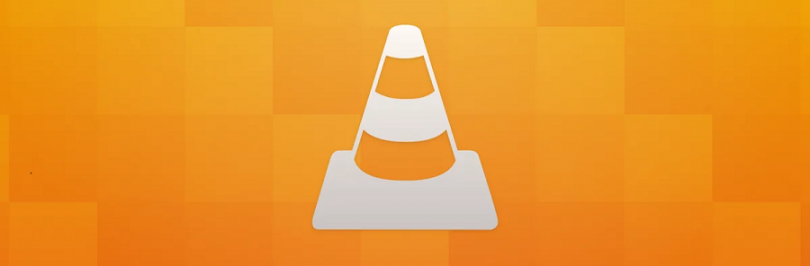
VLC media player, VLC, медиаплеер, медиапроигрыватель, видеопроигрыватель, как ни назови — полезная штукенция. Умеет воспроизводить файлы различных форматов, понимает большинство кодеков без установки дополнительных пакетов. Полностью бесплатный — без шпионских программ, без рекламы и слежки за пользователями.
Программа работает на большинстве современных операционных систем и мобильных платформ.
- VLC умеет воспроизводить испорченные файлы.
- VLC умеет конвертировать файлы в другие форматы.
- VLC можно использовать в качестве сервера для трансляции потока аудио/видео по сети (протоколы IPv4 и IPv6).
- VLC проигрывает DVD и потоковое видео.
- VLC поддерживает скины.
Возможности
- Воспроизведение
- Контейнерные форматы (цифровые): 3GP, ASF, AVI, DVR-MS, FLV, Matroska (MKV), MIDI, QuickTime File Format, MP4, Ogg, OGM, WAV, MPEG-2 (ES, PS, TS, PVA, MP3), AIFF, Raw audio, Raw DV, MXF, VOB, RM, DVD-Video, VCD, SVCD, CD Audio, DVB
- Форматы аудио: AAC, AC3, ALAC, AMR, DTS, DV Audio, XM, FLAC, It, MACE, MOD, Monkey’s Audio, MP3, Opus, PLS, QCP, QDM2/QDMC, RealAudio, Speex, Screamtracker 3/S3M, TTA, Vorbis, WavPack, WMA (WMA 1/2, WMA 3 partially).
- Источники захвата: Video4Linux (Linux), DirectShow (Windows), рабочий стол (screencast), цифровое TV (DVB-C, DVB-S, DVB-T, DVB-S2, DVB-T2, ATSC, Clear QAM)
- Сетевые протоколы: FTP, HTTP, MMS, RSS/Atom, RTMP, RTP (unicast или multicast), RTSP, UDP
- Форматы для стриминга: Apple HLS, Flash RTMP, MPEG-DASH, MPEG Transport Stream, RTP/RTSP ISMA/3GPP PSS, Windows Media MMS
- Субтитры: Advanced SubStation Alpha, Closed Captions, DVB, DVD-Video, MPEG-4 Timed Text, MPL2,OGM, SubStation Alpha, SubRip, SVCD, телетекст, текстовые файлы, VobSub, WebVTT
- Видеоформаты со сжатием: Cinepak, Dirac, DV, H.263, H.264/MPEG-4 AVC, H.265/MPEG HEVC, HuffYUV, Indeo 3, MJPEG, MPEG-1, MPEG-2, MPEG-4 Part 2, RealVideo 3https://internet-lab.ru/vlc_tools» target=»_blank»]internet-lab.ru[/mask_link]
Разработчики плеера VLC рассказали о борьбе с кишащими рекламой «клонами» своего продукта

Рекомендуем почитать:
Xakep #282. Атака Базарова
- Содержание выпуска
- Подписка на «Хакер» -60%
Журналисты издания TorrentFreak пообщались с разработчиками популярнейшего оперсорсного медиаплеера VLC, созданного компанией VideoLAN, и рассказали о проблемах, с которыми тем приходится сталкиваться. Компания принципиально не хочет интегрировать рекламу в свое бесплатное ПО, которым пользуются десятки или даже сотни миллионов человек. Однако в каталоге Google Play и на множестве других ресурсов можно обнаружить «клоны» VLC, которые вовсе не стесняются зарабатывать таким образом. При этом компания Google совсем не торопится помогать VideoLAN в этой неравной борьбе.
VLC без преувеличения можно назвать одним из самых удобных кроссплатформенных медиаплееров на все времена. Убедиться в этом можно очень легко, ведь плеер давно любят и ценят пользователи: согласно официальной статистике, с 2005 года VLC был загружен более 2 494 000 000 раз. И это без учета установок для GNU/Linux, iOS, Android, Chrome OS и Windows Phone!
Впрочем, удивляться такой популярности не приходится, ведь все эти годы VLC остается не просто удобным, но опенсорсным и совершенно бесплатным решением, которое распространяется под лицензией General Public License (GPL). Данная лицензия гарантирует, что продукт будет бесплатным для всех его пользователей (фактически, разработка передается в общественную собственность). При этом пользователь имеет право копировать, модифицировать и распространять такое ПО далее, но при условии, что он гарантирует пользователям этих производных программ все вышеперечисленные права и опубликует исходные коды.
В силу огромной популярности VLC, у медиаплеера существует бессчетное количество «клонов», разработчики которых зачастую мало заботятся о соблюдении правил, требованиях лицензий и даже простой этике.
Журналисты TorrentFreak обратили свое внимание на данную проблему, после того как пользователь MartinVanBallin обнаружил в каталоге приложений Google Play копию VLC, нашпигованную рекламой, и опубликовал информацию об этом на Reddit.
«Они взяли VLC, добавили в него рекламу, никак не ссылаются на VLC, не следуют правилам опенсорсной лицензии и используют иконку Media Player Classics», — возмущался пользователь.
Приложение, о котором писал MartinVanBallin, называлось 321 Media Player. Интересно, что его загрузили из Google Play от 5 до 10 миллионов раз, и при этом его рейтинг составлял 4,5 балла. Хотя «разработчики» этого продукта не упоминали VLC нигде, одного взгляда на приложение было достаточно, чтобы понять – это копия. Кроме того, пользователи Reddit обнаружили и множество других «улик».

Представители TorrentFreak обратились за комментарием к главе VideoLAN, Жану-Батисту Кемпфу (Jean-Baptiste Kempf), который не только подтвердил, что 321 Media Player нарушает правила использования лицензии GPL, но также рассказал о том, что это приложение – часть более масштабной проблемы.
«Версия VLC для Android распространяется под лицензией GPLv3, которая требует, чтобы всё внутри приложения было опенсорсным, и код был опубликован. Это клон, похоже, использует, рекламный компонент с закрытыми исходниками (такие вещи вообще бывают опенсорсными?), что является прямым нарушением нашего “копилефта”. Более того, похоже, они вообще не делятся исходными кодами, что тоже является нарушением», — рассказывает руководитель VideoLAN.
В целом разработчики VideoLAN не имеют никаких возражений против форков. К тому же лицензия GPL допускает распространение ПО даже на коммерческой основе, если авторы соблюдают условия лицензии. То есть никто не запрещает создать свою, платную версию VLC (или версию с рекламой, как в случае с 321 Media Player), если соблюдать правила.
«Приложения-форки, в которых что-то изменено, это очень интересная вещь, ведь они могут дать нечто полезное нашему комьюнити. Но данное приложение [321 Media Player] – это просто паразит, и я считаю, что они бесполезны и опасны», — говорит Жан-Батист Кемпф.
Более того, сложно даже представить, сколько заработали на рекламе создатели 321 Media Player, принимая во внимание от 5 до 10 млн установок, которые успело собрать приложение. При этом Кемпф еще в прошлом году рассказывал на Reddit, что разработчики VideoLAN не раз и не два отвергали предложения интегрировать рекламу в VLC, хотя компании предлагали за это «десятки миллионов евро».
«Интеграция – дерьмо. Адварь и спавайрь в VLC – это ненормально», — заявил Кемпф представителям TorrentFreak.
Хотя после публикации MartinVanBallin на Reddit собралась небольшая «армия» недовольных пользователей, которые начали бороться с приложением-клоном, Кемпф с грустью объяснил журналистам, что борьба с такими недобросовестными разработчиками больше напоминает войну с ветряными мельницами.
«Мы подавали жалобу на это приложение уже более трех раз, но Google отказывается исключать его [из каталога Google Play], — объясняет глава VideoLAN. — Исходя из нашего опыта, очень сложно добиться удаления таких приложений, даже если они содержат вредоносное или шпионское ПО. Возможно, так происходит из-за того, что они приносят деньги Google».
В качестве иллюстрации своих слов Кемпф показал журналистам еще одно приложение в Google Play, Indian VLC Player. Это был еще один клон VLC, точно так же нарушающий все условия использования лицензии GPL, а также авторское право и товарный знак VideoLAN. Причем эта копия тоже появилась далеко не вчера, приложение насчитывало более 500 000 скачиваний.
Но у этой истории все же есть «счастливый конец». Дело в том, что публикация TorrentFreak привлекла внимание представителей Google, которые кратко сообщили изданию, что всегда удаляют из Google Play и других своих сервисов приложения, нарушающие правила. После чего, в середине текущей недели, оба клона VLC действительно пропали из Google Play.
Пользователи Reddit уже праздную победу, однако многие понимают, что выиграна только одна «битва», тогда как «война» в целом далека от завершения, ведь сеть по-прежнему изобилует платными, нарушающими условия использования лицензий и откровенно вредоносными копиями опенсорсных решений.
Источник: xakep.ru